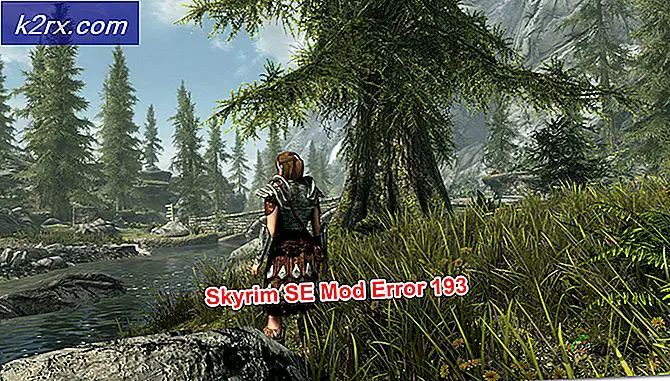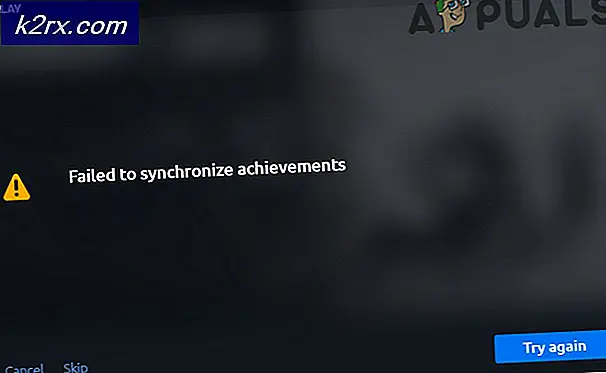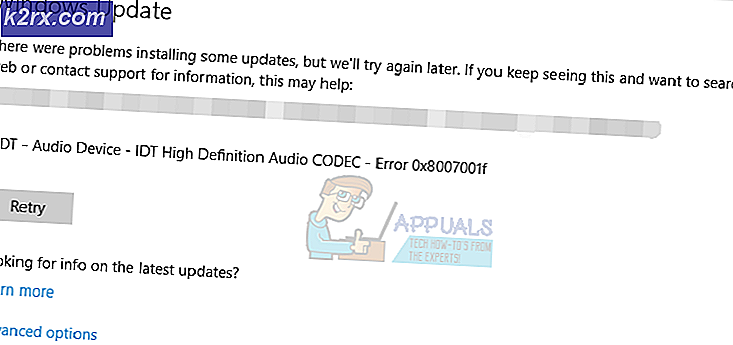Sådan Fixes en Frozen Unresponsive iPad
Stopper din iPad tilfældigt og fryse? Nogle iPad-brugere rapporterede, at deres enheder ikke responderede. For nogle af dem er problemet permanent. Og for andre ser det tilfældigt ud og går væk fra tid til anden. De sagde også, at det ikke-fungerende touchscreen-problem sker uden nogen logisk grund som fysisk skade.
Efter mange testninger fandt vi et par løsninger til denne slags problem. Hvis du ejer en iPad, der ikke reagerer, og du vil slippe af med bekymringerne, er du velkommen til at læse resten af artiklen. Her forklarer vi forskellige løsninger, der kan løse dit problem.
Årsager til en ikke-responsiv iPad
Der er et par grunde til, at dette problem sker. I visse tilfælde kan især apps, hvis du bruger en ældre iPad med den nyeste iOS-version, fryse din enhed. Ofte kan årsagen til den ikke-reagerende iPad være en skurk app, der ikke opfører sig som det skal. Det medfører stamming i iOS, og nogle gange kan det endda helt stoppe enhedens operativsystem.
Uanset hvad årsagen er i dit tilfælde, er disse de første skridt, du skal tage for at løse dit problem.
Ikke-responsiv iPad-løsning # 1
Prøv først at genstarte din iPad. Det lyder måske for simpelt, men de fleste af softwareproblemerne kan repareres med en simpel genstart.
- Tryk og hold tænd / sluk- knappen nede, indtil skærmknappen Slå fra vises.
- Nu glider skyderen, og din enhed lukkes ned.
- For at tænde for det igen skal du trykke på og holde tænd / sluk- knappen nede, indtil Apple-logoet vises på skærmen.
Når din iPad tændes, kan du kontrollere, om den stadig opfører sig som før.
Ikke-responsiv iPad løsning # 2
Hvis standard genstartsproceduren ikke hjalp dig med at reparere din iPad, der ikke er lydhør, bør du prøve processen Force Restart (Hard Reset). Her kan du finde ud af, hvordan du udfører det.
PRO TIP: Hvis problemet er med din computer eller en bærbar computer / notesbog, skal du prøve at bruge Reimage Plus-softwaren, som kan scanne lagrene og udskifte korrupte og manglende filer. Dette virker i de fleste tilfælde, hvor problemet er opstået på grund af systemkorruption. Du kan downloade Reimage Plus ved at klikke her- Hvis du ejer en iPad af en hvilken som helst generation, iPod Touch eller iPhone 6S / 6S Plus og under, skal du trykke og holde på Strøm og Home samtidigt, indtil Apple-logoet vises på skærmen.
- Hvis du vil vide mere om Force Restart-processen på de nyeste iPhone-modeller (iPhone 8/8 Plus og iPhone X), kan du tjekke følgende artikel https://appuals.com/fix-iphones-dead-wont- tænde for/
Når du har udløst Force Restart-processen, skal dine enheder have brug for noget tid til at afslutte det. Det kan tage op til 10 minutter. Hvis du ikke lykkedes at udføre Force Restart-proceduren, skal du prøve at holde knapperne længere end før. Nogle brugere nævnte, at det krævede, at de holdt knapperne i 30 sekunder . Når du er færdig med genstart, skal du prøve, hvis din iPad fungerer som den skal.
Ikke-responsiv iPad-løsning # 3
Hvis ovenstående løsninger ikke giver dig de forventede resultater, kan problemet med din iPad være en årsag til udtømt batteri . For at få dig til at få juice i dit batteri, skal du sætte din iPad i sin originale vægadapter i et stykke tid og se, om batteriet holder opladning. Husk, at det kan tage op til 20 minutter opladning, før din iPad starter. Når den er tændt, uden at afbryde strømkilden, skal du prøve at udføre de tidligere løsninger og se, om de løser dit problem.
Ikke-responsiv iPad løsning # 4
I nogle tilfælde er det ikke nok at udføre Force Restart-proceduren nok til at ræve de ikke-fungerende iPad-problemer. Hvis dette sker for dig, skal du prøve Gendan fra din pc eller Mac. Her er trinene.
- Slut din iPad til din computer ved hjælp af dets originale lynledning .
- Start iTunes på din computer.
- Klik på Gendan
Når processen er færdig, skal du afbryde din iPad fra din Mac eller pc og kontrollere, om du har rettet problemet.
Endelige Ord
Nogle gange kan du selv ikke prøve at løse alle trin ovenfra, men det kan ikke løse problemet. I så fald er problemet med din iPhone sandsynligvis af hardware . Det bedste du kan gøre, er at kontakte autoriseret Apple- reparationstjeneste og forklare de symptomer, du har.
Imidlertid er jeg sikker på, at disse enkle tricks til fastsættelse af en ikke-reagerende iPad vil hjælpe mange af jer derude. Sørg for at fortælle os, om de er nyttige i dit tilfælde, og del om du kender andre tricks til at løse denne slags problemer.
Relaterede artikler):
Safari Frozen Browsing Porn
PRO TIP: Hvis problemet er med din computer eller en bærbar computer / notesbog, skal du prøve at bruge Reimage Plus-softwaren, som kan scanne lagrene og udskifte korrupte og manglende filer. Dette virker i de fleste tilfælde, hvor problemet er opstået på grund af systemkorruption. Du kan downloade Reimage Plus ved at klikke her